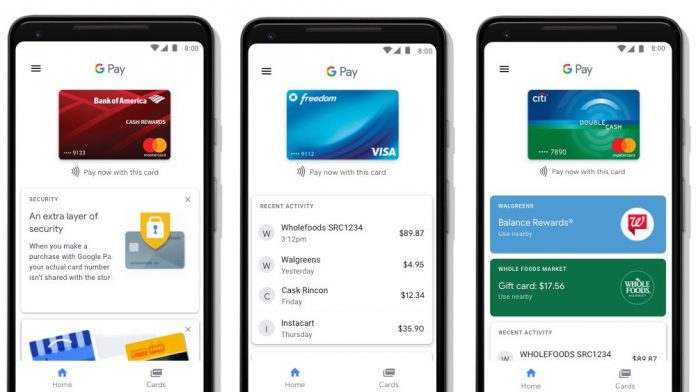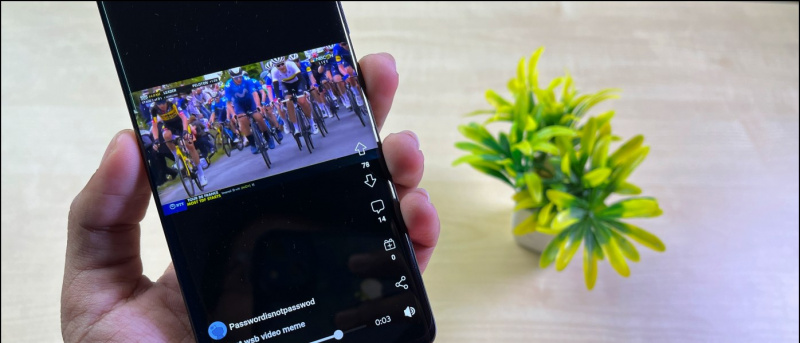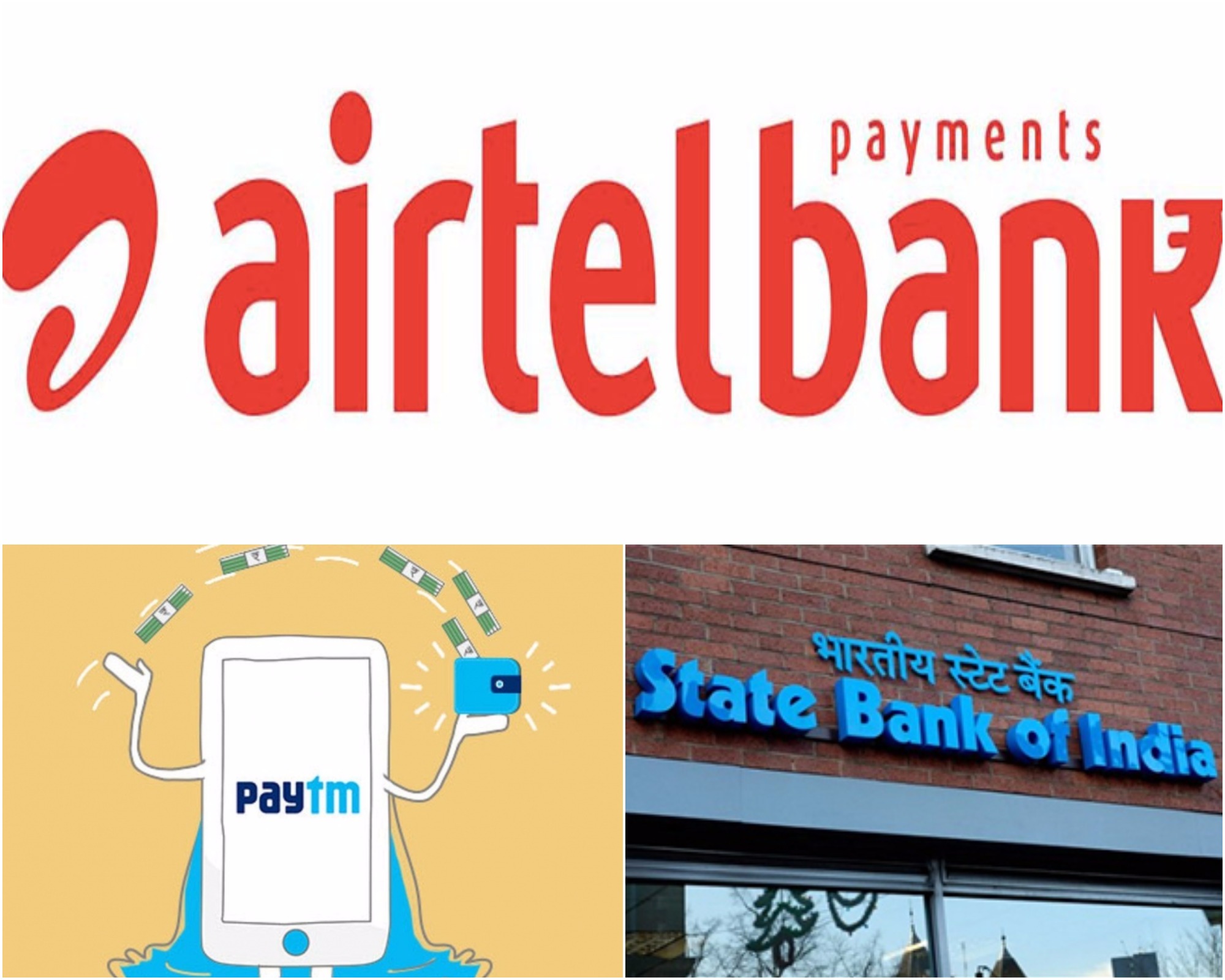هل iPhone الخاص بك يقول باستمرار ، ' أرسلت بطاقة SIM الخاصة بك رسالة نصية ، 'وأنت لا تعرف لماذا؟ حسنًا ، اشتكى العديد من مستخدمي iPhone من إرسال بطاقة SIM تلقائيًا للرسائل. تم الإبلاغ عنه عبر iPhone 12 و iPhone 11 و iPhone XS و iPhone XR و iPhone X و iPhone 8 و iPhone 7 و iPhone 6 و iPhone 6s وما إلى ذلك. آيفون SE 2020 . إذا كنت تتلقى إشعار إرسال رسالة نصية من بطاقة SIM على جهاز iPhone الخاص بك ، فلا داعي للقلق. فيما يلي خمس طرق سريعة إصلاح مشكلة الرسائل النصية المرسلة على بطاقة SIM الخاصة بك على أي iPhone ادارة iOS 14 .
كيفية إزالة حساب جوجل الخاص بك من الجهاز
أصلح بطاقة SIM الخاصة بك أرسلت رسالة نصية على iPhone
جدول المحتويات
في بعض الأحيان ، قد ترى جهاز iPhone الخاص بك يستيقظ مع ظهور رسالة فلاش منبثقة تقول 'أرسلت بطاقة SIM الخاصة بك رسالة نصية' أو '(الأساسية) أرسلت بطاقة SIM الخاصة بك رسالة نصية.' قد يبدو هذا مزعجًا وغريبًا في نفس الوقت.
ما هو السبب؟ يحدث ذلك عادةً عندما يكون هناك نشاط أو مشكلة في بطاقة SIM بين بطاقة SIM ومشغل الخدمة. قد تواجهها بعد تبديل بطاقات SIM أو تحديث iPhone الخاص بك. هذه المشكلة منتشرة بين مستخدمي Airtel.
فيما يلي بعض النصائح المفيدة التي ستساعدك على إيقاف بطاقة SIM من إرسال رسائل SMS تلقائيًا على جهاز iPhone الخاص بك.
1. أعد تشغيل جهاز iPhone الخاص بك
 الطريقة الأكثر شيوعًا لإصلاح النافذة المنبثقة لإرسال الرسائل القصيرة لبطاقة SIM هي إيقاف تشغيل جهاز iPhone الخاص بك وإعادة تشغيله مرة أخرى. سيعطي هذا iPhone الخاص بك بداية جديدة.
الطريقة الأكثر شيوعًا لإصلاح النافذة المنبثقة لإرسال الرسائل القصيرة لبطاقة SIM هي إيقاف تشغيل جهاز iPhone الخاص بك وإعادة تشغيله مرة أخرى. سيعطي هذا iPhone الخاص بك بداية جديدة.
كيفية حذف صورة ملف تعريف gmail
للقيام بذلك ، اضغط مع الاستمرار على زر الطاقة. بمجرد ظهور القائمة ، مرر رمز الطاقة إلى اليمين لإيقاف تشغيل جهاز iPhone الخاص بك. ثم اضغط لفترة طويلة على مفتاح التشغيل مرة أخرى لتشغيله. من المحتمل أن يؤدي هذا إلى حل المشكلة.
2. إخراج وإعادة إدخال بطاقة SIM الخاصة بك
 الخيار الآخر هو إخراج بطاقة SIM وإعادة إدخالها لإصلاح أي مشكلات مؤقتة. لذا ، قم بإزالة درج بطاقة SIM باستخدام أداة Sim ejector. بعد ذلك ، يرجى إعادة وضعه. يُنصح بإيقاف تشغيل iPhone أثناء العملية.
الخيار الآخر هو إخراج بطاقة SIM وإعادة إدخالها لإصلاح أي مشكلات مؤقتة. لذا ، قم بإزالة درج بطاقة SIM باستخدام أداة Sim ejector. بعد ذلك ، يرجى إعادة وضعه. يُنصح بإيقاف تشغيل iPhone أثناء العملية.
يوجد درج بطاقة SIM عادةً على يمين جهاز iPhone الخاص بك. ستؤدي إزالة بطاقة SIM وإعادة إدخالها إلى منحها بداية جديدة للاتصال بالمشغل. هذا هو ما أصلح المشكلة على جهاز iPhone SE الخاص بي.
3. تحقق من تحديث إعدادات الناقل
قد ترسل بطاقة SIM الخاصة بك رسائل نصية تلقائية على iPhone للاتصال بخادم التحديث الخاص بمشغل شبكة الجوال. لذلك ، تحقق مما إذا كان لديك أي تحديث معلق لإعدادات الناقل وقم بتثبيته إذا كان متاحًا ، على النحو التالي:

المكالمات الواردة لا تظهر على سامسونج
- فتح إعدادات على جهاز iPhone الخاص بك.
- هنا ، انقر فوق جنرال لواء .
- ثم اضغط حول.
- انتظر لمدة دقيقة.
- إذا رأيت رسالة مطالبة تقول تحديث إعدادات الناقل ، انقر فوق تحديث.
- انتظر حتى يتم تثبيت تحديث إعدادات الناقل. ثم أعد تشغيل جهاز iPhone الخاص بك.
الآن ، انتظر بعض الوقت لمعرفة ما إذا كنت تواجه المشكلة مرة أخرى. إذا ظهر مرة أخرى ، فتابع الخطوات الأخرى أدناه. إذا لم تشاهد أي مطالبة بالتحديث ، فربما لا تتوفر تحديثات شركة الجوال لجهاز iPhone الخاص بك - يمكنك تخطي هذه الخطوة.
4. إعادة تعيين إعدادات الشبكة
قد تساعد إعادة تعيين إعدادات الشبكة في إصلاح مشكلة 'لقد أرسلت بطاقة SIM الخاصة بك رسالة نصية' على جهاز iPhone الخاص بك. ومع ذلك ، لاحظ أن القيام بذلك سيؤدي أيضًا إلى محو جميع كلمات مرور Wifi المحفوظة وإعدادات VPN.
كيفية إزالة صورة الملف الشخصي من gmail



- فتح إعدادات على جهاز iPhone الخاص بك.
- رئيس ل جنرال لواء > إعادة ضبط .
- هنا ، انقر فوق إعادة تعيين إعدادات الشبكة .
- أدخل رمز مرور iPhone الخاص بك للمتابعة.

- مقبض إعادة تعيين إعدادات الشبكة مرة أخرى للتأكيد.
5. اتصل بمزود الخدمة
بعد اتباع الخطوات المذكورة أعلاه ، تحقق مما إذا كنت لا تزال تتلقى الرسالة المنبثقة التي تفيد بأن بطاقة SIM قد أرسلت رسالة نصية على جهاز iPhone الخاص بك. إذا كانت الإجابة بنعم ، فقد تكون المشكلة من جانب المشغل. حاول الاتصال بمزود خدمة بطاقة SIM لمعرفة السبب المحتمل وإصلاح المشكلة.
إذا أصروا ، فقم بزيارة أقرب متجر معتمد واستبدل بطاقة SIM الخاصة بك. في حالة Airtel ، يمكنك الحصول على بطاقة SIM بديلة في غضون 10-15 دقيقة في متاجر Airtel. عادة ما تكون خالية من التكلفة ، ولكن يرجى التأكيد مع المتجر.
تغليف
كانت هذه خمس طرق سريعة لإصلاح مشكلة 'إرسال بطاقة SIM الخاصة بك رسالة نصية' على أي جهاز iPhone يعمل بنظام iOS 14 أو أقدم. عادةً ما تؤدي إزالة بطاقة SIM وإعادة إدخالها المهمة - وهذا ما نجح معي. على أي حال ، اسمح لي أن أعرف الطريقة التي نجحت لك في التعليقات أدناه. ترقبوا المزيد النصائح والحيل والإرشادات على iPhone .
اقرأ أيضًا- 3 طرق للتحقق من دعم تجميع الناقل على Android و iPhone
تعليقات الفيسبوكيمكنك أيضًا متابعتنا للحصول على أخبار التكنولوجيا الفورية على أخبار جوجل أو للحصول على النصائح والحيل ، ومراجعات الهواتف الذكية والأدوات ، انضم الأدوات لاستخدام Telegram Group أو للحصول على أحدث مقاطع الفيديو مراجعة الاشتراك GadgetsToUse قناة يوتيوب.